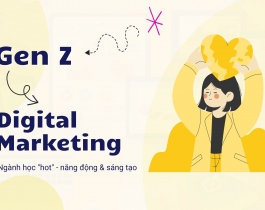Bạn chưa vững về cách cài đặt camera trong 3dmax? Vậy hãy cùng IDC nghiên cứu hướng dẫn cài đặt camera trong 3dmax nhé!
Về Camera trong 3d Max
Camera: Thể hiện một khung cảnh ở một điểm nhìn nhất định, camera có thể tạo lập ảnh tĩnh, ảnh động, hoặc video.
- Về lý thuyết, Camera 3ds Max làm việc như là máy ảnh, máy quay ngoài thực tế.
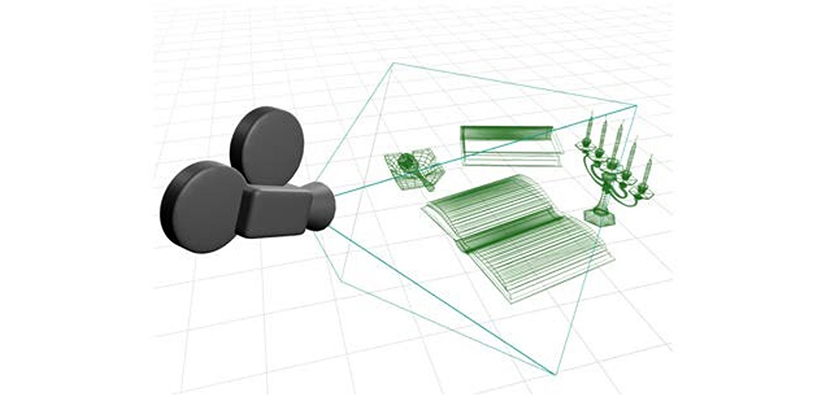
Về Camera trong 3ds Max
Có 3 cách tạo Camera
Bảng khởi tạo chọn mục (Cameras)
Menu phổ thông: Danh mục Create - mục Cameras – Chọn kiểu camera
Menu nâng cao: Objects menu Cameras
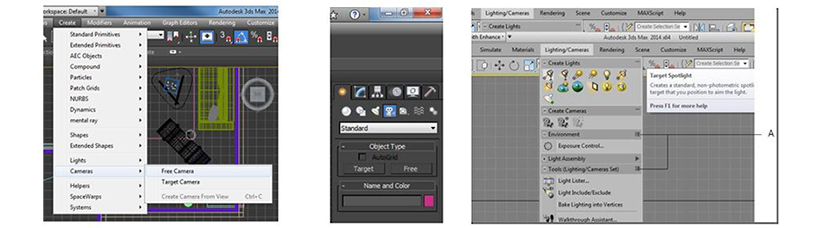
Có 2 kiểu Camera:
- Target Camera
- Free Camera
Có thể tạo nhiều camera trong một khung cảnh.
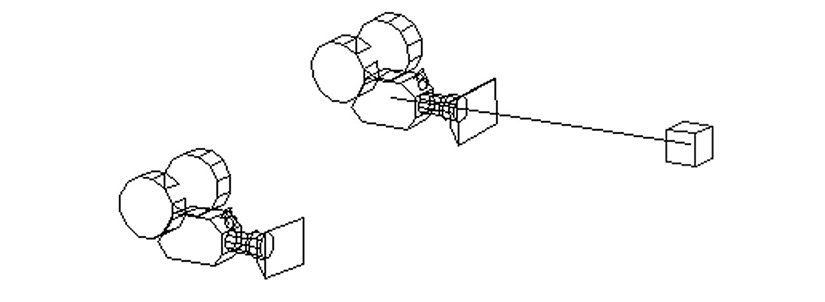
Target camera
Gồm 2 đối tượng: Camera và Đích – Target
Đích đến thường nằm ở chính giữa khung nhìn qua camera, thay đổi vị trí Camera hoặc Target để điều chỉnh khung nhìn.
Sử dụng các công cụ Rotate , Move để thao tác.
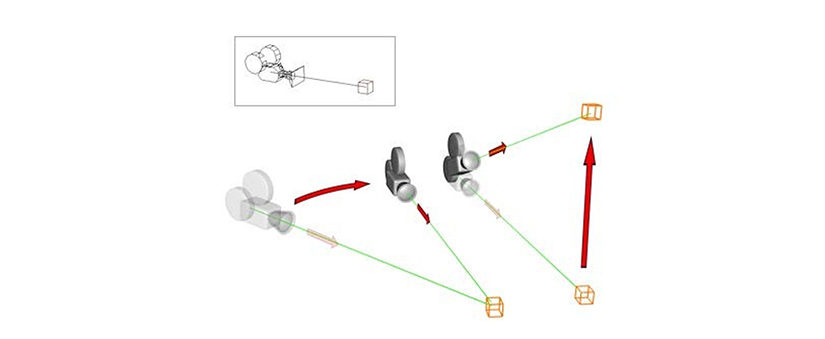
Free camera: chỉ có camera không bao gồm đích, camera này thường dùng khi áp hiệu ứng chuyển động (hoạt hình).
Có thể chỉnh camera bằng các công cụ Rotate, Move, như là một đối tượng bình thường.
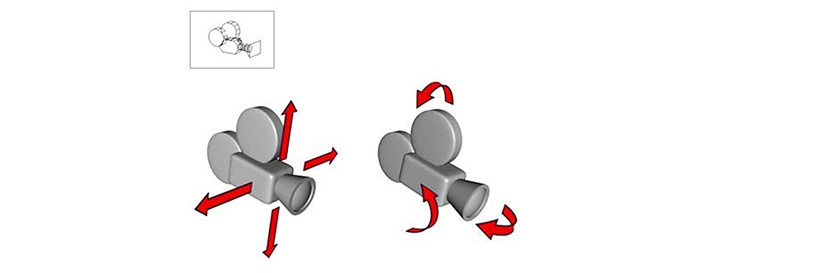
Xem thêm bài Hướng dẫn thiết lập Vray render bản đẹp
Tạo Camera
Có 2 cách tạo Camera
-Tạo trực tiếp
-Tạo từ góc nhìn perspective
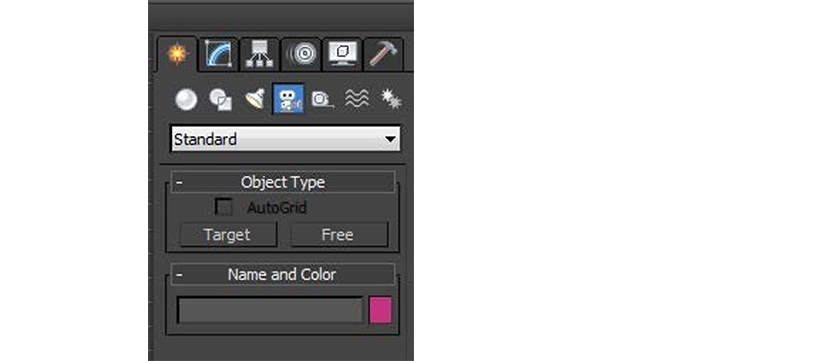
Tới bảng khởi tạo chọn Camera chọn Target để chọn kiểu camera đích
- Trong cửa sổ nhìn, Kéo chuột để tạo camera với đích (tips: về mặt Top để chọn vị trí camera)
- Đổi tên camera: Goc 1
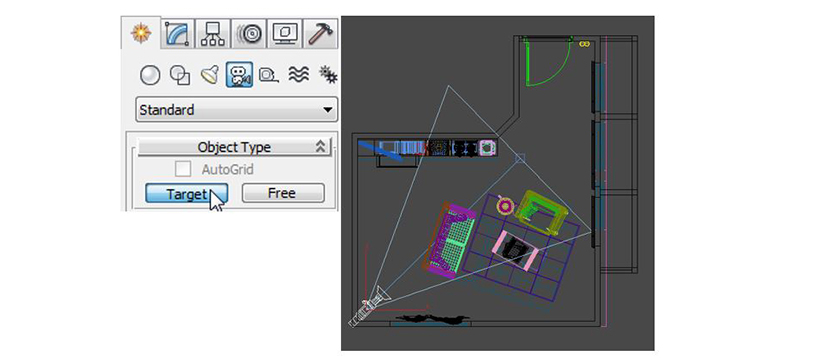
- Về mặt Font, left, right để kiểm tra xem vị trí camera đã được chưa?
- Dùng công cụ Select and Move để di chuyển, thay đổi vị trí Camera và
Target về vị trí thích hợp.
- Tips: Dùng bảng nhập liệu để đưa Camera về vị trí chính xác.
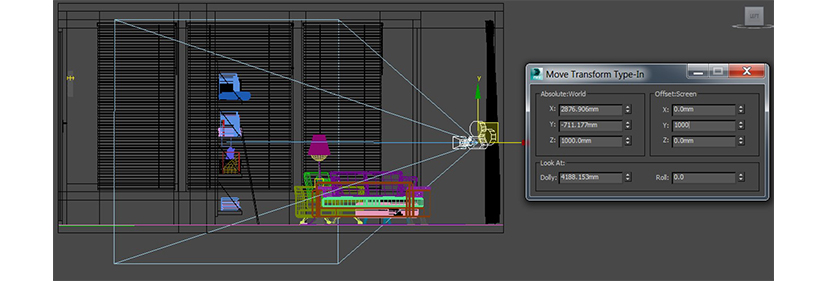
- Ấn phím C để nhìn qua góc nhìn của Camera
-
[Goc 1] – Tên camera
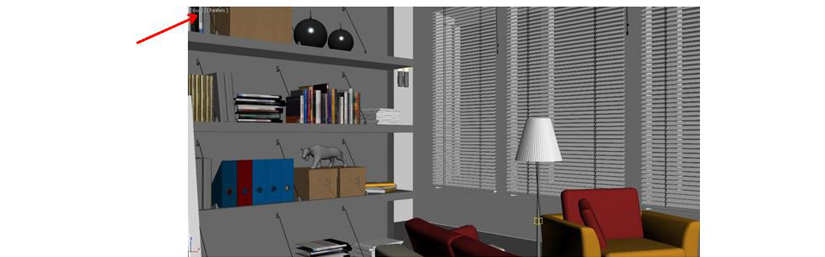
Tạo camera cách 2:
- Về chế độ phìn phối cảnh – Perspective. Lệnh tắt ấn phím P.
- Chỉnh đối góc nhìn, hướng nhìn trong cửa sổ nhìn.
- Chỉnh độ tụ của góc nhìn bằng công cụ Field-Of-View, hoặc Zoom Region
- Ấn tổ hợp lệnh Ctrl + C để tạo Camera tại góc nhìn.
- Đổi tên camera: Goc 2
Một số Model 3ds max IDC tặng bạn
Hiệu chỉnh camera| Cách đặt camera trong 3dmax
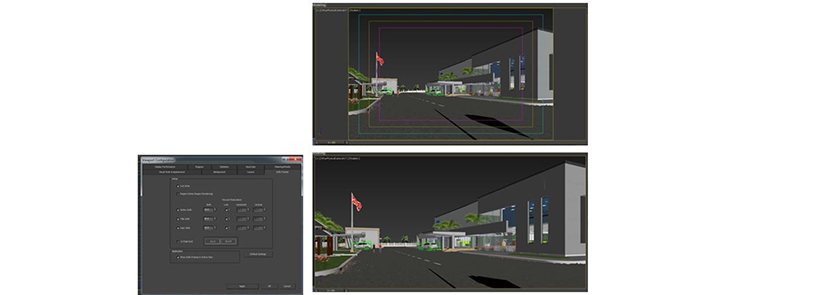
Safe Frame – Khung an toàn: quy định phần nào của khung cảnh sẽ được hiển thị khi kết xuất hình ảnh, hoặc Video.
Lệnh tắt: Shilf + F
Khung vàng cam
Khung xanh ngọc
Khung tím
Khung vàng nhạt
Hiệu chỉnh Camera Correction
Amount: Đặt giá trị cho hiệu chỉnh phối cảnh hai điểm tụ. Mặc định =0.0.
Directions: thông số làm chệch.Mặc định = 90, <90 làm chệch sang phải, >90 làm chệch sang trái.
Chọn camera. > chuột phải > Apply Camera Correction Modifier Chọn camera. > Modifiers Menu > Cameras > Camera Correction
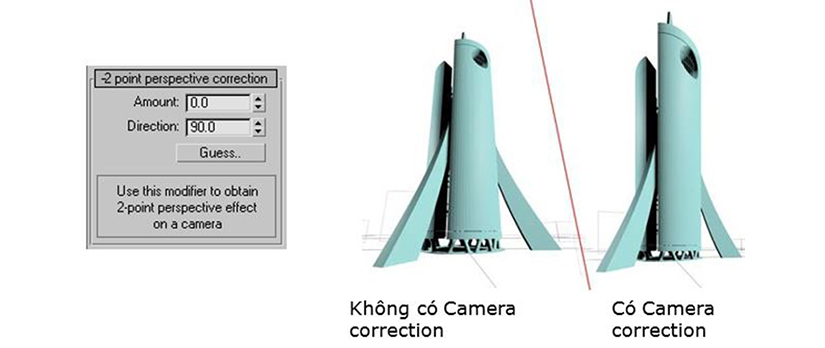
Camera trong 3ds max mô phỏng dựa trên nguyên tắc camera thực tế.
- A: Focal length : Tiêu cự
- B: Field of view (FOV): Trường thị giác.
Có thể thay đổi FOV nhanh chóng bằng cách chọn các giá trị của Stock Lenses
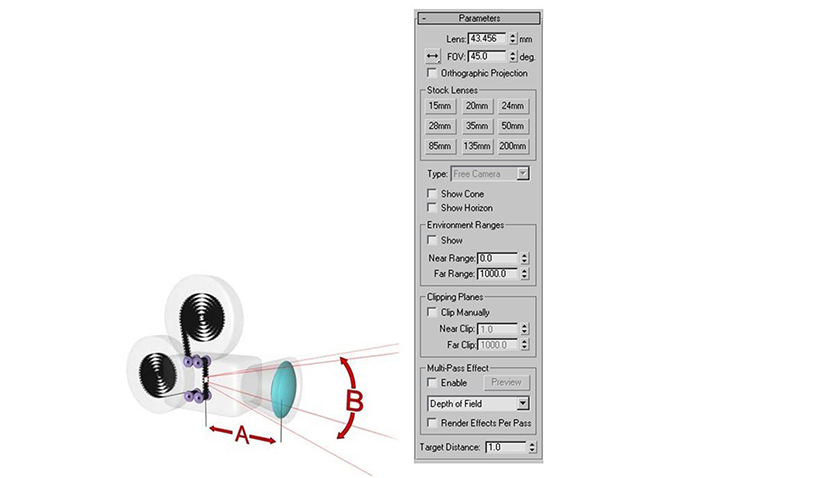
Ấn H để lựa chọn đối tượng, chọn Camera Goc 1
Ấn C để chuyển cửa sổ nhìn về cửa sổ nhìn của camera Goc 1
Thay đổi các thông số, FOV để thấy sự thay đổi.
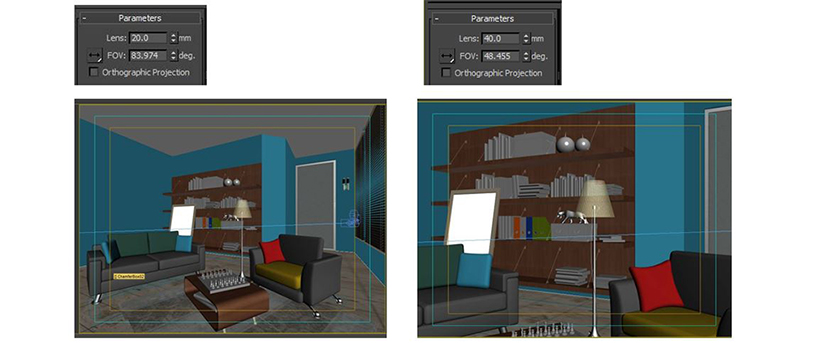
Clipping camera – Camera cắt
Ấn H để lựa chọn đối tượng, chọn Camera Goc 2
Ấn C để chuyển cửa sổ nhìn về cửa sổ nhìn của camera Goc 2 Bật, tắt ô kiểm Clip Manually để bật tắt hiệu lực của chế độ Camera cắt, thay đổi thông số
Near Clip: Lát cắt gần
Far Clip: Lát cắt xa
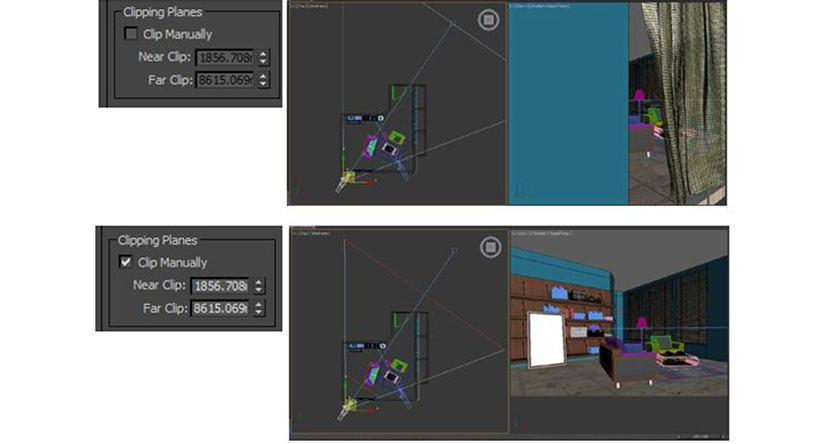
Thay đổi kích
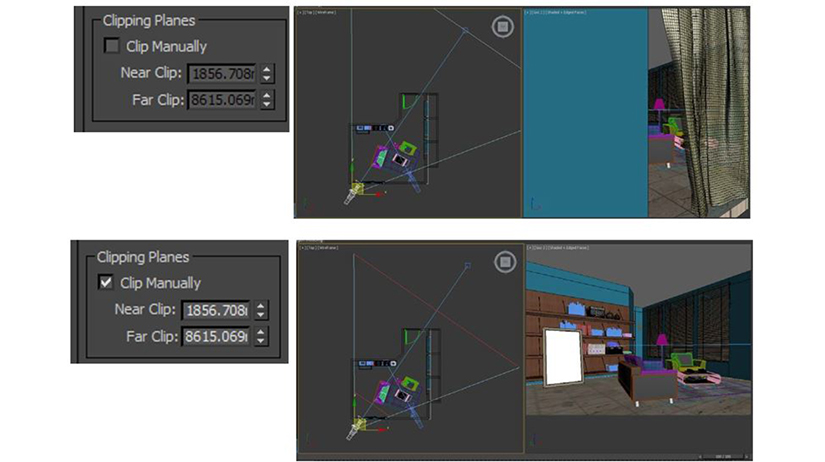
Đã hoàn các bước cài đặt camera trong 3dmax. Chúc các bạn thực hiện thành công!
Trên đây là một phần trong quá trình các bạn học 3dmax lâu dài. Nhưng để có thể vận dụng phần mềm chuyên dụng này trong công việc thiết kế kiến trúc, nội thất. Bạn cần phải nắm vững kỹ năng và sử dụng thành thạo công cụ này.
Vì vậy nếu bạn chưa thành thạo hoặc bước đầu tìm hiểu về 3d max đừng quá lo lắng. Khóa học 3dmax của IDC sẽ giúp bạn nắm vững kiến thức, thưc hành nhuần nhuyễn và áp dụng được ngay trong công việc.
Đăng ký ngay khóa học 3dmax tại IDC
Hiện nay ngành họa viên kiến trúc đang trở thành xu thế của giới trẻ, bởi tính ứng dụng và sức sáng tạo trong công việc. Và 3d max là một kỹ năng quan trọng trong rất nhiều kỹ năng cần có.
Nhưng để có thể ứng dụng mô hình kiến trúc, triển khai hồ sơ bản vẽ một cách chuyên nghiệp. Bạn cần kết hợp kiến thức chuyên ngành và thành thạo autocad, sketchup và 3d max trong phối cảnh nội thất, ngoại thất.
Với khóa học họa viên kiến trúc tại IDC đào tạo từ cơ bản đến nâng cao về kiến trúc tự tin mang đến cho bạn kiến thức thực tế và kỹ năng chuyên sâu về ngành.
Hãy lựa chọn một cách thông minh nhất
Đăng kí trước 1 tuần lớp khai giảng: giảm ngay lên đến 20% học phí.
(GIẢM 15% học phí, đăng kí 2 người trở lên cùng khóa giảm thêm 5%)
- Học 3 buổi/ tuần: thứ 2 - 4 - 6 hoặc thứ 3 - 5 - 7
- Sáng: 8h00 - 11h00
- Chiều: 13h30 - 17h00
- Tối: 17h45 - 20h45
Thông tin liên hệ:
- Trung tâm Thời Đại Mới IDC: 27F Trần Nhật Duật, Phường Tân Định, Thành phố Hồ Chí Minh
- ĐT: (028) 3910 3812 – (028) 3500 4500
- Website: www.idc.edu.vn
- Hotline tư vấn: 028 3910 3812 - 090 1221 486 (Zalo)